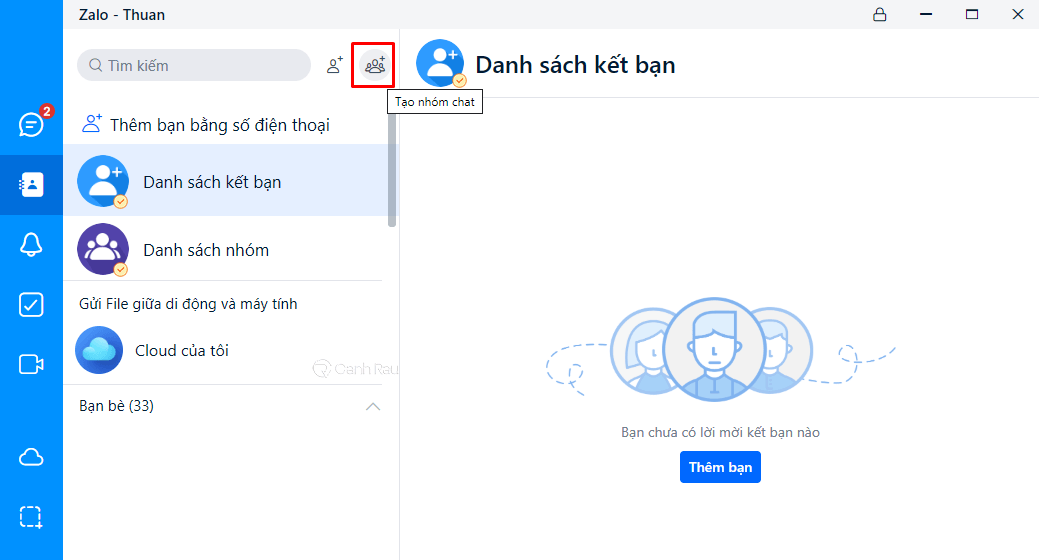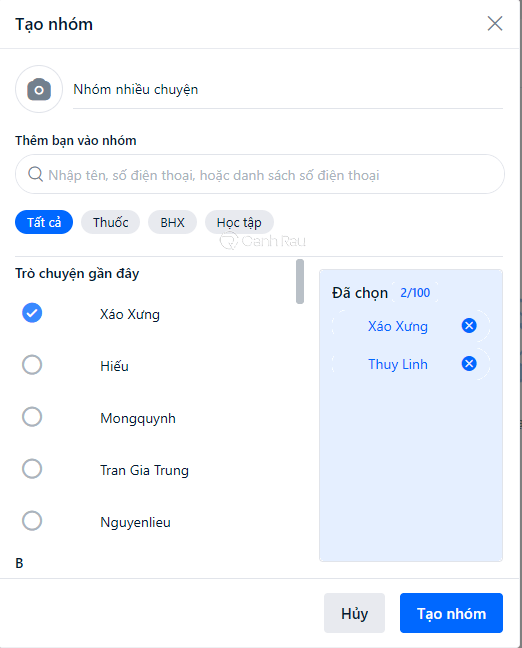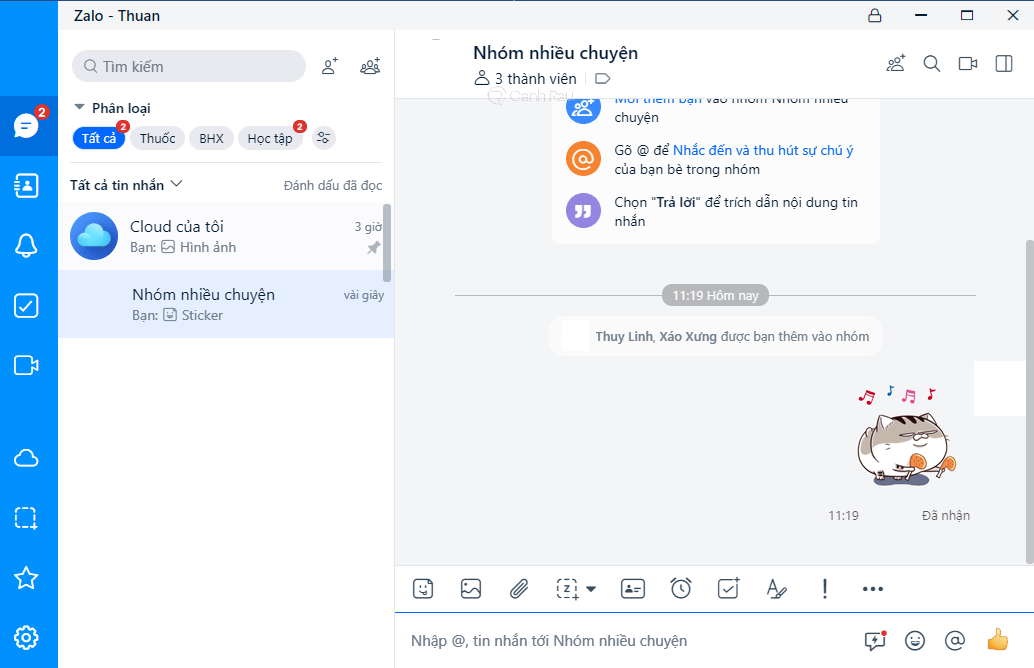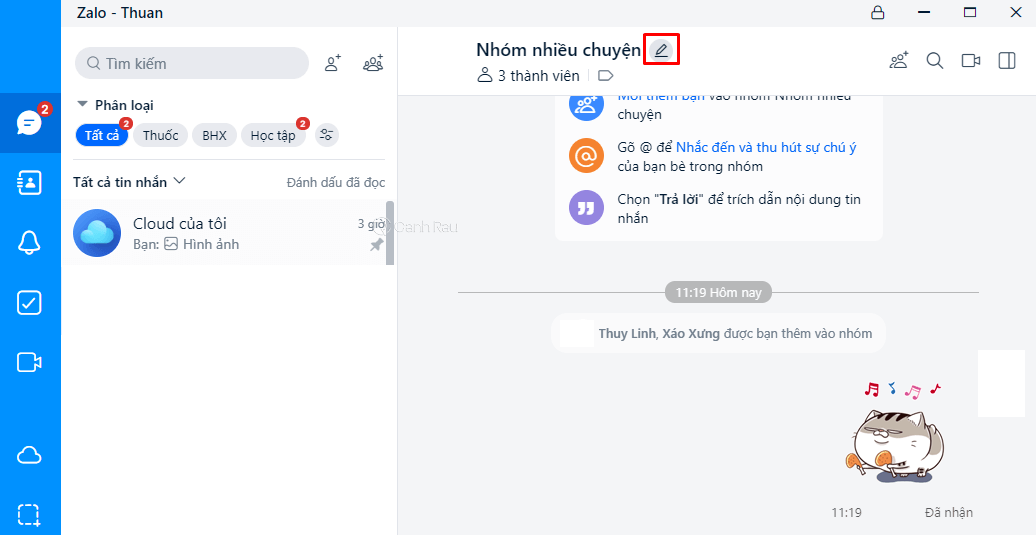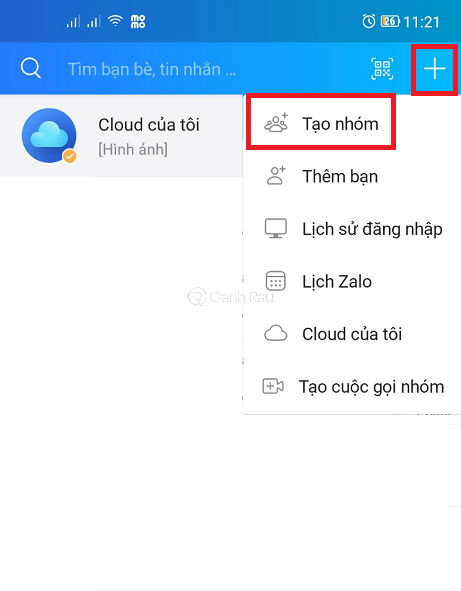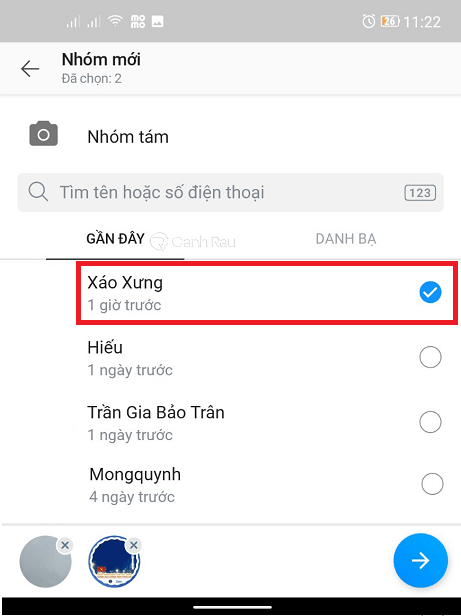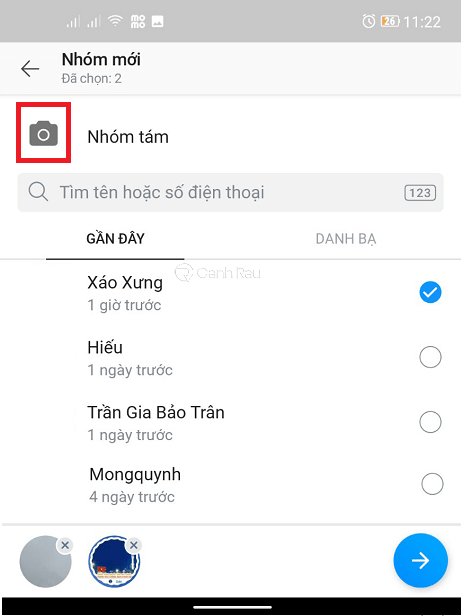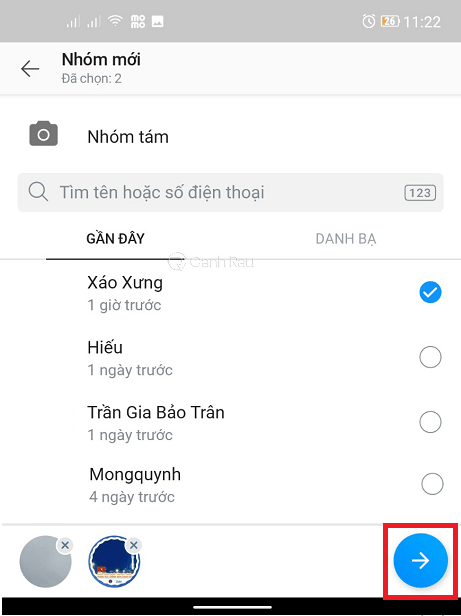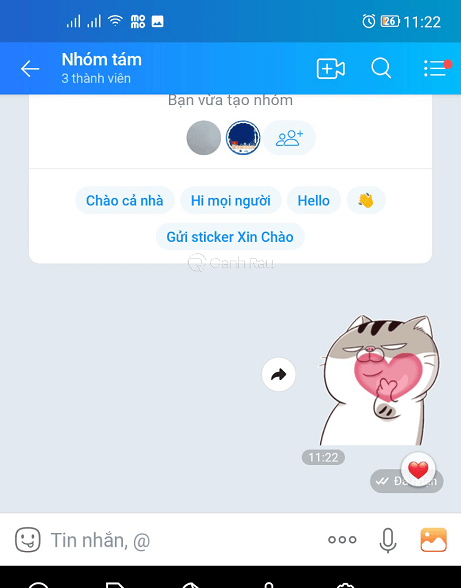Nhắc đến Zalo, chắc hẳn các bạn đã biết rằng đây là một trong những nền tảng trò chuyện, gọi video nổi tiếng nhất tại Việt Nam. Ứng dụng này cho phép người dùng dễ dàng kết nối với bạn bè của mình ở bất cứ đâu trên thế giới. Trong bài viết này, Canhrau sẽ hướng dẫn cho bạn 2 cách tạo nhóm chat trên Zalo bằng máy tính và điện thoại đơn giản và nhanh chóng nhất để dễ dàng trao đổi nội dung với bạn bè, đồng nghiệp của mình nhé.
Nội dung chính:
Hướng dẫn cách tạo nhóm Zalo trên máy tính
Đối với dân văn phòng, mình nghĩ đa số mọi người đều sẽ sử dụng Zalo trên máy tính thuận lợi cho việc trao đổi công việc hằng ngày. Việc tạo group chat trên Zalo cho phép bạn có thể kết nối với nhiều người lại với nhau. Dưới đây là các bước hướng dẫn chi tiết:
Bước 1: Khởi chạy phần mềm Zalo trên máy tính và tiến hành đăng nhập tài khoản như bình thường. Nếu như bạn đã thực hiện rồi thì vui lòng bỏ qua và đi đến bước tiếp theo.
Bước 2: Trên giao diện chính của phần mềm, bạn hãy nhấn vào biểu tượng Tạo nhóm chat, hoặc bạn có thể nhanh chóng làm điều này bằng cách sử dụng tổ hợp phím tắt Ctrl + N.
Bước 3: Một cửa sổ Tạo nhóm nhỏ sẽ được xuất hiện, bạn có thể đặt tên cho nhóm, cũng như thêm một hay nhiều người bạn của mình bên dưới để bắt đầu thêm họ vào group Zalo mới này. Sau khi đã lựa chọn xong, bạn tiếp tục nhấn vào nút Tạo nhóm bên dưới.
Bước 4: Hệ thống sẽ yêu cầu bạn đặt tên cho nhóm và bạn đã có thể trò chuyện với bạn bè của mình như bình thường.
Ghi chú: Trong trường hợp nếu như bạn muốn thay đổi tên nhóm, hãy click vào biểu tượng Cây bút nằm ở mục tên của nhóm ở góc trên màn hình và sửa đổi nó theo ý muốn của mình nhé.
Hướng dẫn cách tạo nhóm Zalo trên điện thoại
Còn nếu như bạn thường xuyên sử dụng ứng dụng Zalo trên thiết bị di động thì bạn cũng có thể áp dụng cách group chat Zalo trên điện thoại mà Canhrau sắp giới thiệu bên dưới đây để tương tác với bạn bè của mình nhé.
Bước 1: Khởi chạy ứng dụng Zalo trên điện thoại di động. Sau đó bạn nhấn vào biểu tượng Dấu cộng nằm ở góc trên bên phải màn hình và chọn Tạo nhóm.
Bước 2: Trên màn hình tiếp theo, bạn sẽ có thể đặt tên cho nhóm cũng như thêm bạn bè của mình vào nhóm để trò chuyện với họ.
Bước 3: Bạn cũng có thể làm nổi bật nhóm chat Zalo của mình bằng cách thêm các biểu tượng icon hay thêm ảnh đại diện cho nhóm để dễ dàng phân biệt.
Bước 4: Nhấn vào dấu Mũi tên màu xanh bên dưới để hoàn tất quá trình tạo nhóm Zalo trên điện thoại.
Bước 5: Và đây là kết quả mà bạn sẽ nhận được.
Qua bài viết này, Canhrau nghĩ rằng bạn đã biết cách tạo nhóm chat trên Zalo bằng máy tính và điện thoại rồi nhỉ? Nếu như bạn gặp khó khăn trong quá trình thực hiện, đừng ngần ngại để lại lời nhắn trong phần bình luận bên dưới để được hỗ trợ nhé.